VegasPro视频变速调节方法详解
时间:2025-08-25 10:06:55 319浏览 收藏
**Vegas Pro视频变速调节教程:轻松掌握视频速度控制** Vegas Pro作为一款功能强大的视频剪辑软件,备受用户青睐。想要掌握Vegas Pro的视频变速技巧吗?本文将为你提供一份详细的操作指南,让你轻松调整视频播放速度,实现各种创意效果。从导入视频到调整播放速率,我们一步步讲解,即使是新手也能快速上手。通过本文,你将学会如何在Vegas Pro中精确控制视频速度,为你的作品增添更多亮点。快来学习Vegas Pro视频变速技巧,让你的视频剪辑更上一层楼!
vegas pro功能强大,深受众多用户喜爱,成为视频剪辑的常用利器。对于还不熟悉如何调整视频播放速度的朋友,本文将为你详细介绍操作步骤,一起来看看吧!

如何在vegas pro中调整视频播放速度
第一步:打开vegas pro,用鼠标选中需要处理的视频文件,将其拖拽至下方的时间线轨道中
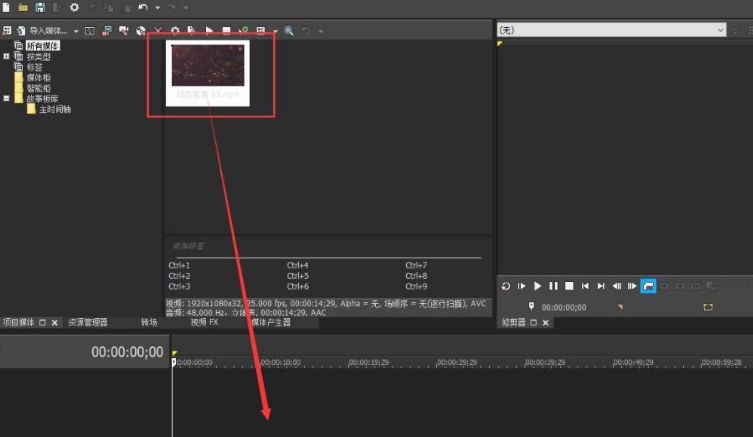
第二步:当弹出是否匹配项目设置的提示框时,点击“否”继续
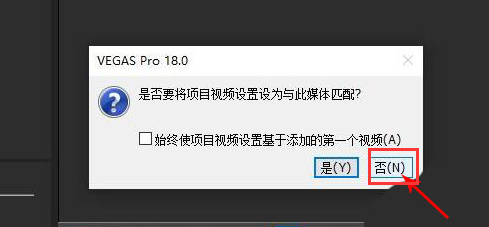
第三步:在时间线上找到已导入的视频片段,点击其右上角的小三角形菜单按钮
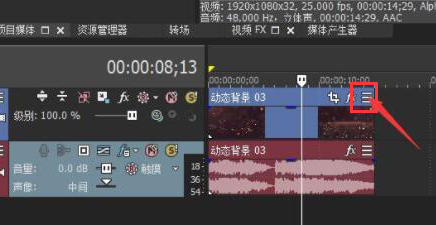
第四步:从下拉菜单中选择“播放速度”选项,进入速度调节界面
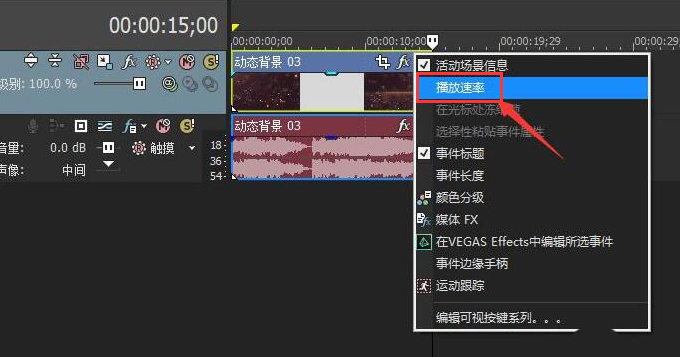
第五步:在弹出的窗口中,如下图红圈所示位置输入新的播放速率,完成后点击“确定”保存设置
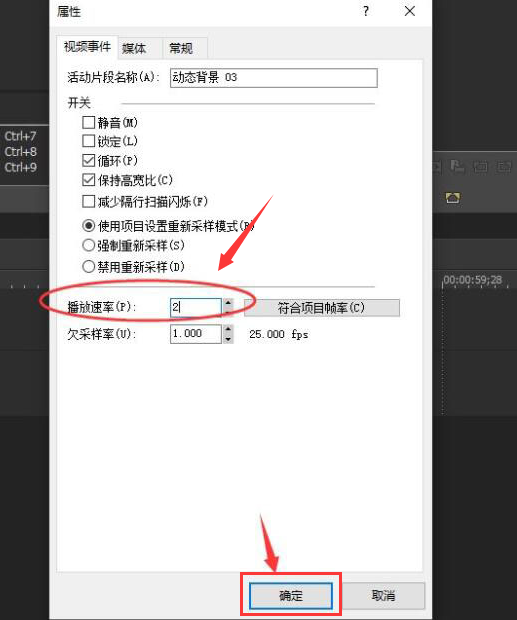
本篇关于《VegasPro视频变速调节方法详解》的介绍就到此结束啦,但是学无止境,想要了解学习更多关于文章的相关知识,请关注golang学习网公众号!
相关阅读
更多>
-
501 收藏
-
501 收藏
-
501 收藏
-
501 收藏
-
501 收藏
最新阅读
更多>
-
489 收藏
-
469 收藏
-
138 收藏
-
143 收藏
-
255 收藏
-
192 收藏
-
309 收藏
-
158 收藏
-
241 收藏
-
181 收藏
-
112 收藏
-
293 收藏
课程推荐
更多>
-

- 前端进阶之JavaScript设计模式
- 设计模式是开发人员在软件开发过程中面临一般问题时的解决方案,代表了最佳的实践。本课程的主打内容包括JS常见设计模式以及具体应用场景,打造一站式知识长龙服务,适合有JS基础的同学学习。
- 立即学习 543次学习
-

- GO语言核心编程课程
- 本课程采用真实案例,全面具体可落地,从理论到实践,一步一步将GO核心编程技术、编程思想、底层实现融会贯通,使学习者贴近时代脉搏,做IT互联网时代的弄潮儿。
- 立即学习 516次学习
-

- 简单聊聊mysql8与网络通信
- 如有问题加微信:Le-studyg;在课程中,我们将首先介绍MySQL8的新特性,包括性能优化、安全增强、新数据类型等,帮助学生快速熟悉MySQL8的最新功能。接着,我们将深入解析MySQL的网络通信机制,包括协议、连接管理、数据传输等,让
- 立即学习 500次学习
-

- JavaScript正则表达式基础与实战
- 在任何一门编程语言中,正则表达式,都是一项重要的知识,它提供了高效的字符串匹配与捕获机制,可以极大的简化程序设计。
- 立即学习 487次学习
-

- 从零制作响应式网站—Grid布局
- 本系列教程将展示从零制作一个假想的网络科技公司官网,分为导航,轮播,关于我们,成功案例,服务流程,团队介绍,数据部分,公司动态,底部信息等内容区块。网站整体采用CSSGrid布局,支持响应式,有流畅过渡和展现动画。
- 立即学习 485次学习
